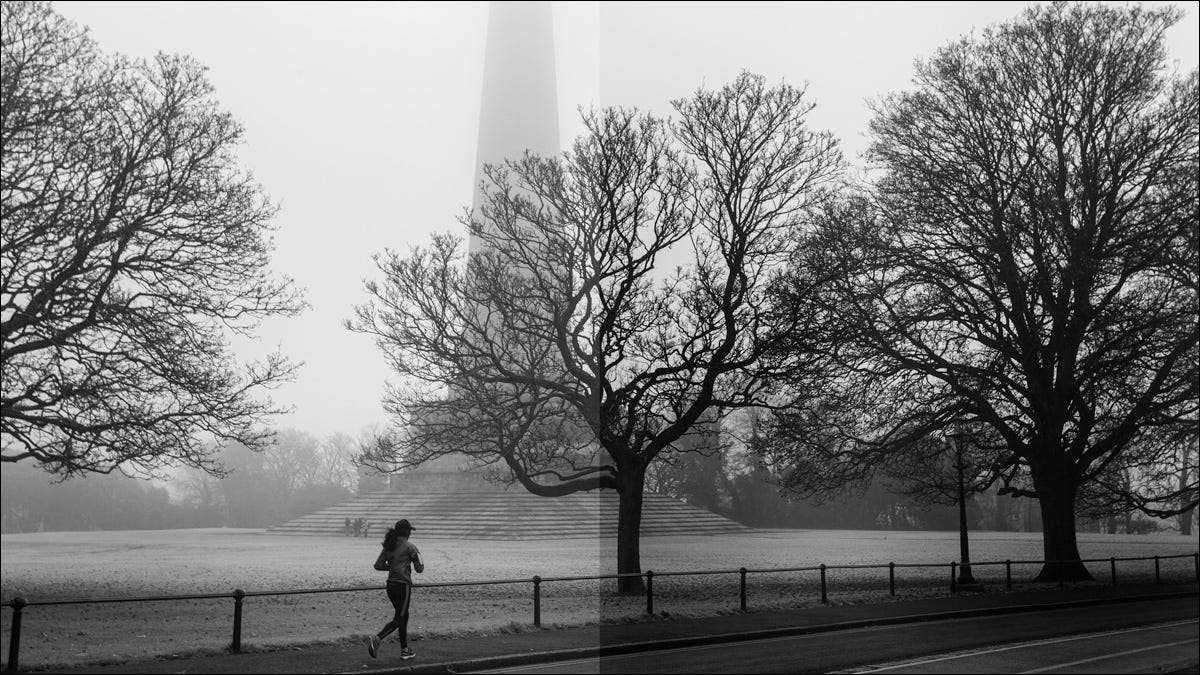
Menghindar dan membakar Apakah teknik pengeditan foto di mana Anda secara selektif mencerahkan (menghindar) dan menggelapkan (membakar) area yang berbeda dari gambar Anda. Ini memungkinkan Anda untuk Kontrol apa yang akan dilihat orang pertama Dan umumnya membuat gambar Anda terlihat lebih keren. Mari kita lihat bagaimana melakukannya.
TERKAIT: Apa yang menghindar dan membakar fotografi?
Cara menghindar dan membakar di editor gambar apa pun
Untuk menghindar dan membakar foto, Anda memerlukan cara untuk secara selektif dan mencerahkan berbagai bidangnya. Setiap editor gambar yang memungkinkan Anda membuat penyesuaian lokal akan dilakukan.
Ini termasuk:
- Adobe Photoshop.
- Adobe Lightroom.
- Captureone.
- Pixelmator.
- Gimp.
- Paint.net.
- Snapseed.
- Dan Banyak lagi pilihan
Untuk artikel ini, saya akan menunjukkan dua metode dengan Photoshop, tetapi Anda harus mengikuti sedekat mungkin dengan editor gambar apa pun yang ingin Anda gunakan. Sebagian besar editor seluler-seperti Instagram, VSCO, dan aplikasi iOS-tidak memberi Anda tingkat kontrol yang Anda butuhkan, jadi jika Anda ingin menggunakan ponsel cerdas Anda untuk ini, lihat Lightroom atau Snapseed.
Metode satu: cat dengan sikat
Cara paling sederhana untuk menghindar dan membakar gambar Anda adalah menggunakan semacam alat sikat , sikat penyesuaian, atau kuas penyesuaian lokal untuk langsung melukis di mana Anda ingin hal-hal menjadi lebih cerah atau lebih gelap. Di Photoshop, kita dapat mencapai efek ini menggunakan alat kuas biasa, lapisan kosong, dan mode campuran lapisan. Di banyak editor gambar lainnya, Anda akan dapat langsung melukis efek penyesuaian yang Anda inginkan.

Buka gambar yang ingin Anda edit dan buat layer kosong baru dengan pergi ke Layer & GT; Baru & gt; Lapisan ... Anda juga dapat menggunakan pintasan keyboard Ctrl + Shift + N , atau Perintah + shift + n pada Mac.
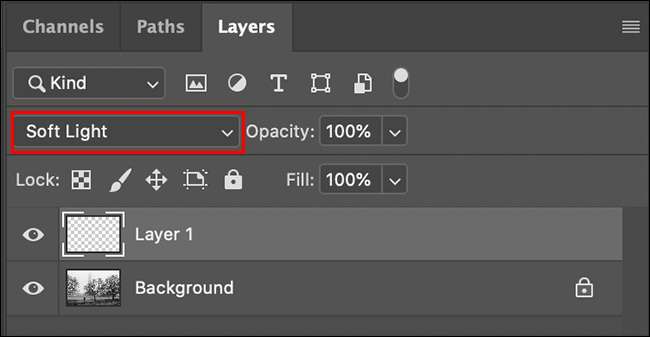
Di panel Layers, pilih "Soft Light" dari dropdown mode Blend. Ini berarti bahwa setiap warna putih yang Anda lukis dengan kuas akan mencerahkan area gambar sementara warna hitam Anda akan menggelapkan area itu. Semakin putih atau hitam yang Anda cat, semakin cerah atau lebih gelap sehingga bagian dari gambar akan mendapatkan.
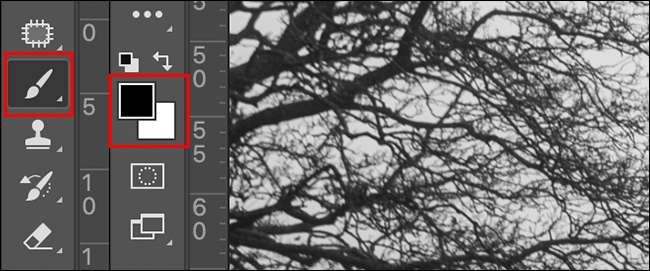
Ambil alat kuas dari panel alat (atau gunakan pintasan keyboard B ) lalu tekan D Untuk mengatur ulang warna sikat menjadi hitam. Anda sekarang dapat menekan x Untuk bertukar di antara lukisan dengan hitam dan lukisan dengan warna putih.
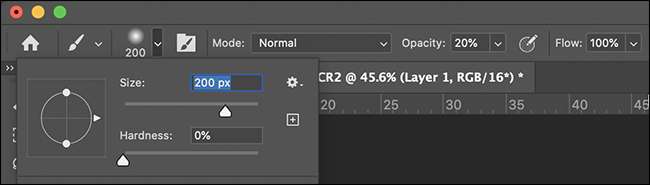
Di bilah menu, konfigurasikan kuas dengan kebutuhan Anda. Saya akan merekomendasikan menggunakan sikat besar, lembut, bulat, tetapi Anda dapat menggunakan apa pun yang Anda suka. Beberapa pengaturan yang baik untuk memulai adalah:
- Ukuran : 50px - 250px, tergantung pada ukuran gambar Anda.
- Kekerasan : 0%.
- Kegelapan : 20%, sehingga Anda dapat melapisi efeknya dengan beberapa stroke kuas.
- Mengalir : 100%.

Sekarang hanya mengecat putih di mana pun Anda ingin menghindar dan hitam di mana pun Anda ingin membakar. Sesuaikan pengaturan kuas Anda sesuai kebutuhan untuk mendapatkan efek yang Anda inginkan. Untuk membuat efek lebih kuat dengan setiap sapuan sapuan, tingkatkan Anda Kegelapan . Untuk membuat kuas lebih kecil untuk pekerjaan detail, kurangi Ukuran .

Anda juga dapat menggunakan beberapa lapisan untuk membangun efek atau memiliki satu lapisan untuk menghindari dan yang lain untuk membakar untuk kontrol yang lebih halus.

Ketika Anda senang dengan efeknya, simpan dan bagikan gambar Anda.
Metode Two: Layers Penyesuaian dan Masker Lapisan
Metode pertama adalah cara yang bagus untuk menghindar dan membakar gambar Anda di Photoshop, tetapi bisa agak kasar dan siap. Jika Anda ingin kontrol yang lebih tepat atau dapat men-tweak hal sesudahnya, yang terbaik adalah menggunakan Lapisan penyesuaian . Anda perlu menggunakan dua lapisan penyesuaian terpisah: satu untuk menghindari dan satu untuk membakar.
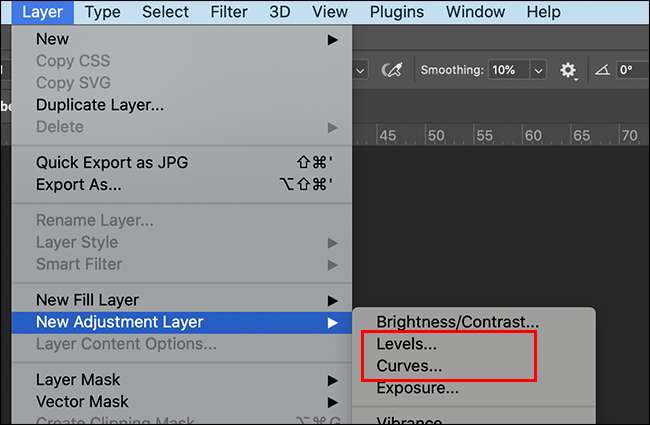
Buka gambar yang ingin Anda edit dan kemudian pergi ke Layer & GT; Lapisan penyesuaian baru, dan pilih "level" atau "kurva", tergantung pada yang Anda inginkan. Kurva akan memberi Anda lebih banyak kontrol , tetapi demi kesederhanaan, saya akan menggunakan lapisan level.
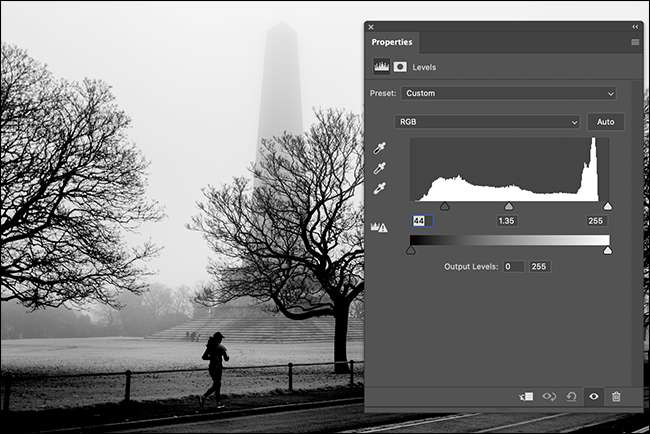
Menggunakan histogram Dan slider, sesuaikan hal-hal sampai area yang ingin Anda dodge atau bakar terlihat bagaimana Anda ingin mereka lihat.
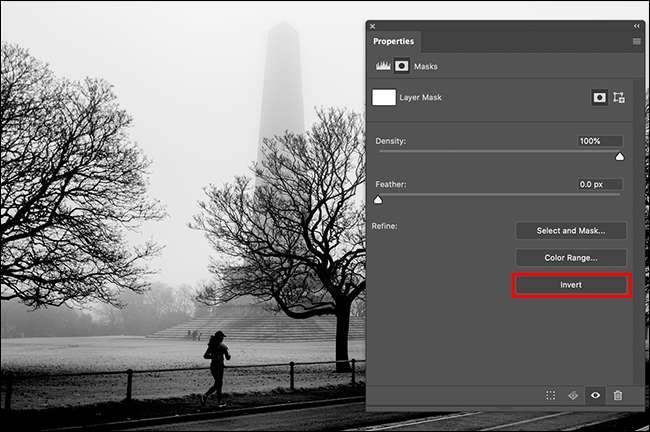
Selanjutnya, pilih layer mask dan di panel Properties, pilih "Invert" (atau gunakan pintasan keyboard Ctrl + I. pada PC, Command + I. pada Mac). Ini akan menyebabkan edit Anda hilang.
Kemudian ambil alat kuas (gunakan B kunci) dan tekan D Untuk mengatur ulang ke warna default: Untuk topeng, ini berarti Anda melukis dengan warna putih, yang mengungkapkan efek dari lapisan penyesuaian. Anda dapat menekan x Untuk menukar untuk melukis hitam jika Anda ingin menyembunyikan lebih banyak efeknya.
Di bilah menu, konfigurasikan kuas. Anda dapat mulai dengan pengaturan serupa ke metode pertama. Sesuatu seperti seorang Ukuran antara 50px dan 250px, a Kekerasan dari 0%, an Kegelapan 20%, dan a Mengalir 100%.

Sekarang cat dodge atau efek burn Anda ke area yang Anda inginkan. Keuntungan dari teknik ini adalah Anda selalu dapat mengedit lapisan penyesuaian untuk menambah atau mengurangi kekuatan.

Setelah Anda menghindari atau membakar gambar Anda, ulangi langkah-langkah di atas dengan efek sebaliknya, buat tweak terakhir ke lapisan penyesuaian atau mask, lalu simpan dan bagikan.

Cara lain untuk menghindar dan membakar
Seperti yang Anda lihat dari metode di atas, menghindar dan membakar adalah teknik yang tidak terbatas pada alat tertentu. Jika Anda memiliki cara untuk mencerahkan atau menggelapkan berbagai bagian foto Anda, Anda dapat menggunakannya untuk menghindar atau membakar.
Beberapa cara umum lain yang dapat Anda lakukan termasuk:
- Dedicated Dodge dan Burn Tools.
- Alat sikat penyesuaian yang memungkinkan Anda melukis dalam penyesuaian global apa pun yang dapat Anda buat. Ini adalah pilihan terbaik di Lightroom, Adobe Camera Raw, dan CaptureOne.
- Jenis lain dari alat seleksi, seperti filter radial, titik kontrol dinamis, filter gradien, luminance atau pilihan warna, dan sejenisnya, yang dapat Anda gunakan untuk menargetkan berbagai area gambar Anda untuk penyesuaian yang berbeda.
- Bahkan seorang skema Slider, seperti yang ditemukan di editor Instagram, adalah metode kasar membakar tepi gambar Anda untuk menarik perhatian ke pusat
TERKAIT: Apa itu sketsa dalam fotografi?







